
Kada radi u uređivaču teksta MS Word, korisnik mora znati broj znakova u programu Word. Wordov dokument sadrži određeni broj znakova (znakova).
Mnogi korisnici na poslu i kod kuće koriste uređivač teksta teksta na računalima, što je dio aplikacije Microsoft Office. Nakon stvaranja dokumenta u programu za obradu teksta, trebao sam saznati broj znakova u programu Word.
sadržaj:- Kako saznati broj znakova u programu Word 2016
- Kako odrediti broj znakova odabranog teksta u programu Word 2016
- Kako računati broj znakova u programu Word 2013
- Kako računati broj znakova u odabranom fragmentu programa Word 2013
- Kako računati broj znakova u programu Word 2010
- Kako saznati broj znakova u odabranom tekstu u programu Word 2010
- Kako vidjeti broj znakova u odabranom fragmentu programa Word 2007
- Kako računati broj znakova u tekstu u programu Word 2003
- Kako prebrojati znakove u odabranom fragmentu programa Word 2003
- Zaključci članka
Za to možete koristiti usluge treće strane, ali to nije uvijek prikladno, pogotovo jer postoji mogućnost da se automatski izračuna broj znakova u tekstu u samom programu za uređivanje programa Microsoft Word.
Razlozi za otkrivanje broja znakova (znakova) mogu biti različiti:
- na nekim je uslugama broj znakova ograničen za unos u obrasce za povratne informacije;
- postoje ograničenja veličine teksta, mjerena brojem znakova;
- količina znakova ovisi o nagradi za napisani tekst.
U prvom slučaju, u obrascima za povratne informacije državnih tijela ili drugih organizacija često postoji ograničenje određenog broja znakova koji se mogu unijeti prilikom kontaktiranja službe. Ako je ograničenje prekoračeno, višak teksta se ne prikazuje u polju obrasca. Stoga ima smisla unaprijed pripremiti željeni tekst odgovarajuće veličine koji se uklapa u ograničenja u uređivaču Worda, a zatim umetnuti gotov tekst u kontakt obrazac.
U drugim situacijama postoje ograničenja minimalne veličine, na primjer, potreban vam je tekst veličine najviše 500 znakova, ili, obrnuto, postoje ograničenja na maksimalnu veličinu teksta na određeni broj znakova.
Kada pišete tekstove po narudžbi, na primjer, za web stranice na Internetu (na većini web lokacija objavljeni članci pišu po narudžbi drugih ljudi, a ne vlasnika resursa), tehnički zahtjevi postavljaju određene zahtjeve za broj znakova u budućem članku. Iznos plaćanja autoru teksta ovisi o ovom parametru.
Stoga se korisnici često postavljaju pitanje kako računati broj znakova u programu Word. U programu Microsoft Word korisnik može vidjeti ukupan broj znakova u cijelom Word dokumentu ili broj znakova u zasebnom odabiru teksta.
Obratite pažnju na neke točke:
- Odaberite željeni dio teksta da biste računali broj znakova. Da biste odabrali pojedinačne blokove teksta koji se nalaze na različitim mjestima u dokumentu, pritisnite tipku na tipkovnici "Ctrl", a zatim odaberite nedodirljive fragmente teksta u Word dokumentu.
- Da biste saznali ukupan broj znakova u Riječi (u cjelokupnom dokumentu), ništa ne treba istaknuti. Program će prema zadanim postavkama automatski izračunati cijeli tekst dokumenta.
Nadalje, u članku ćemo razmotriti različite načine dobivanja informacija koji se koriste u svim verzijama Microsoft Worda: Word 2016, Word 2013, Word 2010, Word 2007, Word 2003.
Kako saznati broj znakova u programu Word 2016
1 način izračunavanja broja znakova (znakova) u programu Word 2016:
- Otvorite Microsoft Word 2016, unesite željeni tekst.
- U donjem lijevom kutu programskog prozora, statusna traka prikazuje informacije o broju riječi u ovom dokumentu (ova je postavka omogućena prema zadanim postavkama). Kliknite lijevu tipku miša na vrijednost "Broj riječi".

- Otvara se prozor "Statistika" u kojem su prikazane cjelovite informacije o sadržaju Wordovog dokumenta:
- broj stranica;
- broj riječi;
- broj znakova (bez razmaka);
- broj znakova (s razmacima);
- broj odlomaka;
- broj redaka.
Opcija "Uzmi u obzir oznake i fusnote" uzima u obzir sav tekst u dokumentu. Bez aktiviranja ove postavke uzet će se u obzir samo glavni tekst dokumenta.
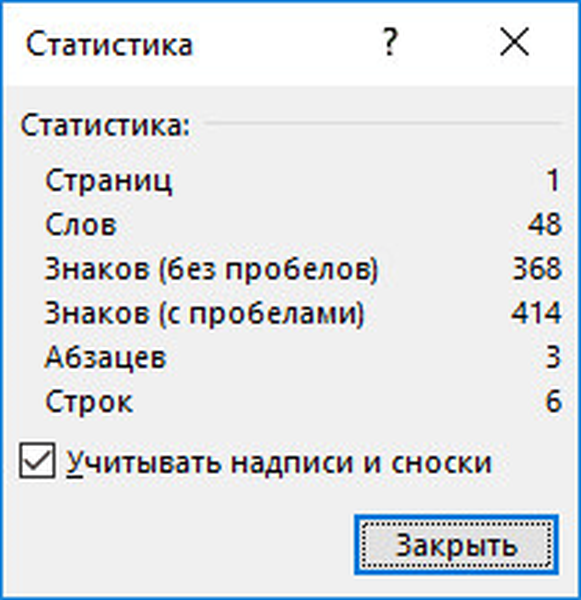
Broj znakova bez razmaka odgovara ukupnom broju znakova u tekstu dokumenta.
2 načina da saznate broj znakova u dokumentu programa Word 2016: u prozoru programa Word 2016 otvorite karticu Pregled, odaberite opciju Statistika.
Kako odrediti broj znakova odabranog teksta u programu Word 2016
U programu Word 2016 za računanje broja znakova u odabiru koristite dvije metode.
1 način:
- Označite dio teksta u dokumentu programa Word 2016.
- Vrijednost "Broj riječi" prikazat će dva broja odvojena pomicanjem. Prva znamenka prikazuje broj odabranih riječi, druga znamenka odgovara ukupnom broju riječi u tekstu dokumenta.
- Lijevim klikom na vrijednost "Broj riječi", u prozoru "Statistika" vidjet ćete sve statističke karakteristike odabranog fragmenta.
2 način: nakon što ste istaknuli željeni fragment u tekstu Worda 2016, otvorite karticu "Pregled", odaberite "Statistika".
Kako računati broj znakova u programu Word 2013
U uređivaču teksta programa Microsoft Word 2013 nakon što upišete ili zalijepite tekst iz drugog izvora, slijedite ove korake (1 metoda):
- U donjem lijevom kutu prozora aplikacije lijevom tipkom miša kliknite vrijednost "Broj riječi" koja se nalazi u statusnoj traci.
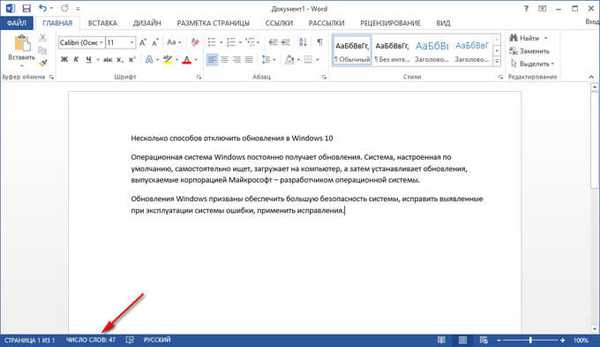
- U otvorenom prozoru "Statistika" vidjet ćete rezultat izračuna. Statistički parametar, broj znakova (bez razmaka) ima istu vrijednost kao i broj znakova u Word tekstu.
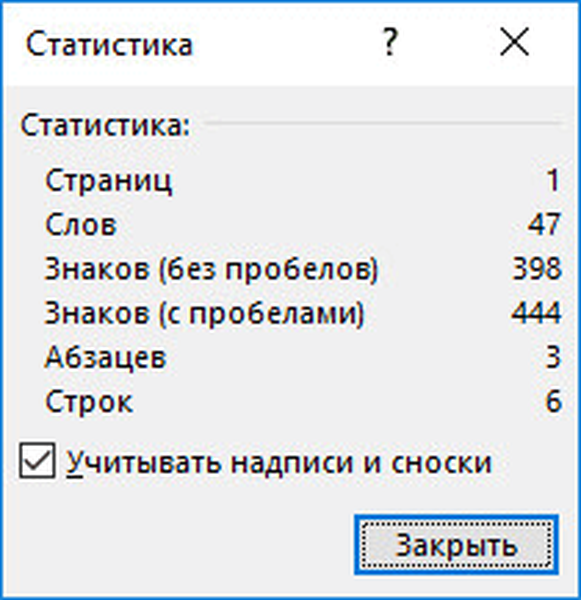
2 načina da saznate broj znakova u programu Word 2013: odaberite tekst, idite na karticu "Pregled", kliknite parametar "Statistika".
Kako računati broj znakova u odabranom fragmentu programa Word 2013
1 način da vidite statistiku odabranog fragmenta teksta u programu Word 2013:
- Lijevom tipkom miša kliknite vrijednost "Broj riječi" na traci statusa.
- U prozoru "Statistika" otvorit će se podaci o broju znakova u odabranom fragmentu programa Microsoft Word.
2 način za dobivanje informacija o broju znakova u odabranom fragmentu: odaberite fragment dokumenta, idite na karticu "Pregled", kliknite "Statistika".
Kako računati broj znakova u programu Word 2010
U uređivaču teksta Word 2010 slijedite ove korake (1 metoda):
- U otvorenom dokumentu Word 2010, u traci statusa, lijevom tipkom miša kliknite vrijednost "Broj riječi".

- U prozoru "Statistika" broj znakova bez razmaka odgovara broju znakova u tekstu dokumenta.

2 način za prikaz statistike u programu Microsoft Word 2010: u prozoru programa idite na karticu "Pregled", a zatim kliknite ikonu "Statistika".
Kako saznati broj znakova u odabranom tekstu u programu Word 2010
Da biste saznali broj znakova u odabranom fragmentu programa Word 2010, napravite sljedeće:
- Odaberite željeni fragment teksta.
- Kliknite na vrijednost "Broj riječi" (ovdje će se prikazati broj riječi u odabranom tekstu i ukupan broj riječi u tekstu).
- U prozoru "Statistika" otvorit će se svi statistički podaci o odabranom tekstu.
Kako saznati broj znakova u programu Word 2007
1 način za određivanje broja znakova u programu Word 2007:
- U otvorenom dokumentu programa Word 2007 pomaknite pokazivač miša na traku statusa, a zatim lijevom tipkom miša kliknite vrijednost "Broj riječi".

- U otvorenom prozoru "Statistika" pojavit će se kompletne statističke informacije o ovom tekstu..
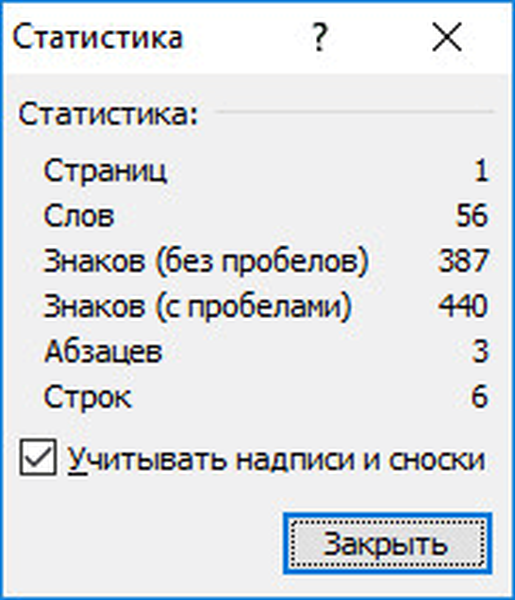
Broj znakova bez razmaka odgovara broju znakova u dokumentu programa Word 2007.
Druga metoda: u dokumentu Word 2007 otvorite karticu "Pregled", a zatim kliknite ikonu "Statistika" (u gornjem lijevom kutu prozora programa).
Kako vidjeti broj znakova u odabranom fragmentu programa Word 2007
U programu Microsoft Word 2007 otvorite dokument, a zatim učinite sljedeće (1 metoda):
- Odaberite dio teksta.
- Kliknite lijevom tipkom miša u područje statusa sa vrijednošću "Broj riječi" (prva znamenka uzima u obzir broj riječi u odabranom fragmentu).
- Prozor "Statistika" prikazuje sve podatke za odabrani fragment teksta.
2 način:
- Odaberite željeni fragment u dokumentu.
- Kliknite karticu Pregled, odaberite opciju Statistika.
- Kako staviti dugu crticu u Word - 6 načina
- Kako napraviti paginaciju u Wordu
Kako računati broj znakova u tekstu u programu Word 2003
U programu Microsoft Word 2003 da biste dobili informacije o broju znakova u tekstu dokumenta, napravite sljedeće:
- Idite na izbornik "Alati", u kontekstnom izborniku odaberite "Statistika ...".

- Prozor "Statistika" prikazat će referentne podatke za ovaj dokument.

Ako kliknete na gumb "Ploča", otvorit će se prozor panela u kojem korisnik može vidjeti broj riječi u dokumentu.
Kako prebrojati znakove u odabranom fragmentu programa Word 2003
Da biste pogledali podatke o broju znakova u odabranom fragmentu dokumenta Word 2003, napravite sljedeće:
- Odaberite željeni odjeljak teksta u dokumentu.
- U izborniku "Alati" kliknite "Statistika ...".
Kako saznati broj znakova u Word dokumentu bilo koje verzije
Postoji vrlo jednostavan način da otkrijete koliko znakova sadrži Wordov dokument bilo koje verzije MS Word-a:
- Istovremeno pritisnite tipke na tipkovnici: "Ctrl" + "Shift" + "G".
- Otvara se prozor "Statistika" s potpunim informacijama o tekstu dokumenta.
Odaberite željeni fragment, a zatim pritisnite tipke tipkovnice za dobivanje statistika o odabranom fragmentu teksta.
Zaključci članka
Da biste dobili informacije o broju znakova (znakova) u Word dokumentu različitih verzija programa, postoji nekoliko načina za prikaz statistika. Korisnik može dobiti podatke za cijeli Wordov dokument ili samo za odabrani tekstualni fragment.
Povezane publikacije:- Kako omogućiti vladara u Wordu
- Pretvorite PDF u Word - 5 programa
- Kako pretvoriti riječ u PDF - 9 načina
- Kako uspostaviti vezu u Word dokumentu
- Kako staviti lozinku u Wordov dokument











